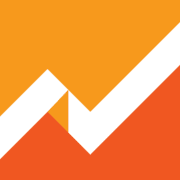
Сегодня расскажу о Google Analytics (GA) — наиболее популярной бесплатной системе статистики. Покажу на примерах как с помощью GA ответить на вопросы, интересующие многих разработчиков и маркетологов.
Акцент обзора смещен в сторону Android-приложений и Google Play, но основные моменты актуальны и для iOS приложений.
Нравится ли пользователям ваше приложение?
Получить обратную связь от пользователей помогают параметры, перечисленные ниже.
Пользователи (Users) [на вкладке Audience] — общее количество пользователей, которые хотя бы раз открывали ваше приложение. Параметр включает в себя новых и вернувшихся пользователи.
Активные пользователи (Active Users) [App Overview] — сюда входят устройства, на которых приложение установлено в данный момент. Но среди них есть %, у которых ваше приложение работает по принципу "скачал и забыл".
Новые пользователи (New Users) [App Overview] — индикатор вашей успешности в плане заточки описания, продвижения за счет самопиара и "сарафанного радио".
Вернувшиеся пользователи (Returning Users) [Audience > Behavior > New vs Returning] – ваша целевая аудитория.
Процент выходов (%Exit) [Behavior > Overview] — помогает выявить "проблемные" экраны.
Средняя длительность сессий (Avg. Session Duration) — как правило, чем короче сессии, тем менее заинтересованы в приложении пользователи. Различия обычно заметны после новых релизов приложения.
Из каких источников скачивают приложение?
Acquisition > App Marketplace

Официальных маркетов со своими идентификаторами немного, зато noname-маркетов хватает, они помечаются как (not set). Попробуйте в кавычках ввести в Google ID вашего приложения "details?id=ID", и вы увидите часть таких сайтов.
Как сегментировать данные в Google Analytics?
В пару кликов вы можете настроить выборку по совокупности параметров. Например, по условиям:
Android приложение по Бразилии для версий Android 4.2.x и 5.0.x, исключив размер экрана 540x960.
В начале любой страницы нажимаем красные кнопки +Add Segment > +New Segment.
Вводим название вашего сегмента и формируем условия:
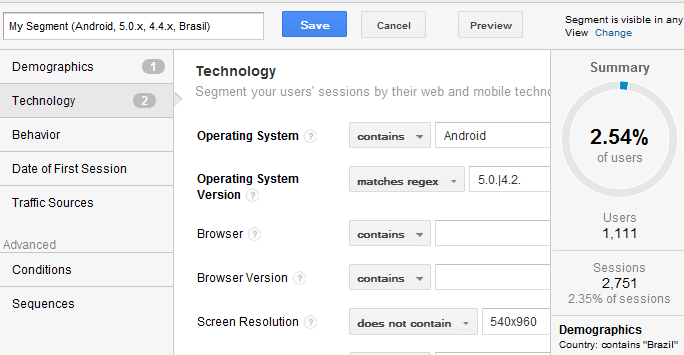
Location [Country] contains Brazil
На вкладке Technology:
Operating System contains Android
Operating System Version matches regex 5.0.|4.2. (тут используем регулярное выражение)
Screen Resolutions does not contain 540x960
На каком этапе вы теряете пользователей и из каких стран?
Дружно переходим сюда Acquisition > Google Play Referral Flow, на диаграмме мы с вами видим кто и откуда приходит на страницу с описанием в Google Play, какой объем из посетителей устанавливает ваше приложение.
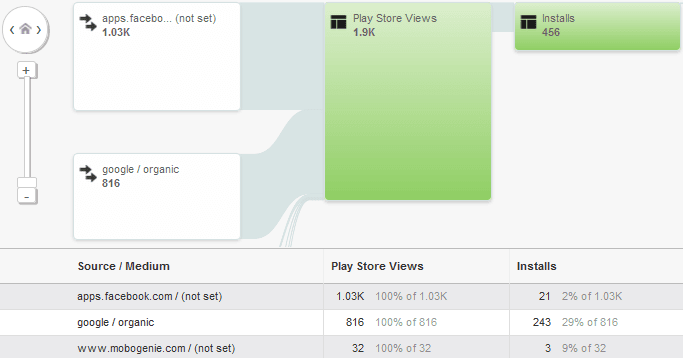
На этапе взаимодействия с приложением выявить "проблемные" экраны помогает карта переходов
Behavior > Behavior Flow. Картинка похожа на предыдущую, но уже с возможностью сегментирования пользователей.
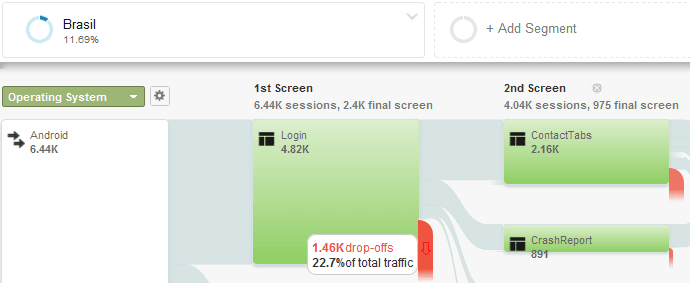
Так-так, на первом экране Login "отваливается" 22,7% посетителей.
Также нам может помочь отчет Behavior > Crashes and Exceptions. Если у вас не разработана собственная система обработки крешей, то какую-то информацию покажет GA.
На сколько успешно ваше продвижение?
Для ответа на этот вопрос нужно сравнить статистику за определенный период.
В правом верхнем углу в календаре задаем периоды. Для более точного сравнения выбирайте периоды равные по количеству дней и по дням недели.
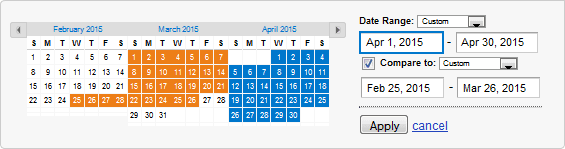
Для макростатистики заходим в App Overview.
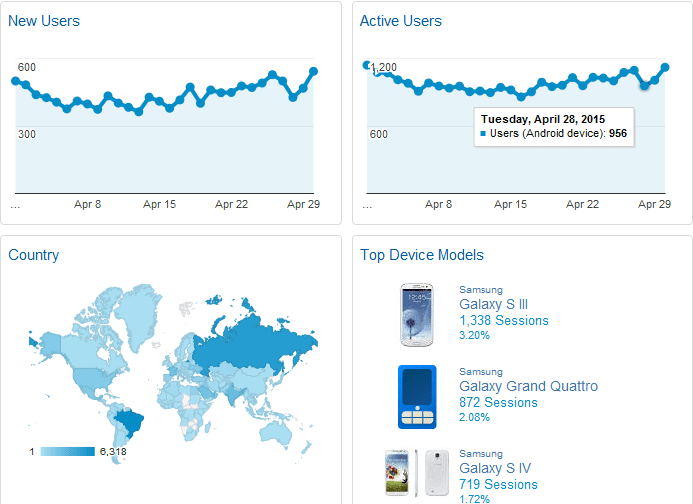
По сегментам статистику смотрим в Audience > Overview.
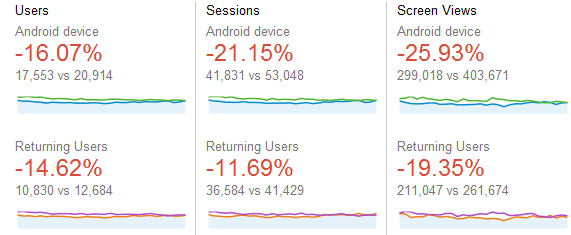
Невеселая картина — за месяц наше исследуемое приложение "растеряло" 14,62% целевой аудитории.
Скорее всего, был неудачный релиз. В чем именно причина снижения нужно разбирать детально.
Как упростить себе жизнь при анализе?
1. Задавайте экранам "правильные" названия
Названия нужно задавать на английском для всех языков приложения, обычно в стиле CamelCase.
2. Используйте аннотации
Добавляйте комментарии по крупным правкам на вкладке Audience > Overview, чтобы вы и ваши коллеги могли освежить в памяти эти события при анализе.

3. Настройте автоматические оповещения
Для получения сигналов о взлетах и падениях показателей используйте автоматические уведомления в разделе Admin > Custom Alerts. Как правило, интересует снижение по конверсиям и по сессиям.
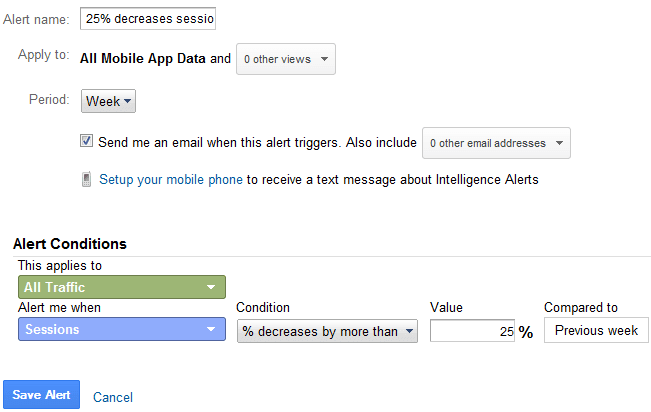
4. Настройте отслеживание Событий и Целей
Для отслеживания кликов по кнопкам — Событий (Events) нужно:
- Прописать код для кнопки в приложении.
- Настроить Цель (Goal) для этого события в GA.
Например, зададим значения для кнопки: Category = button, Action = click, Label = Buy
Если после нажатия это мгновенно фиксируется в аналитике на вкладке Real-Time > Events, то можно настроить цель на основе события. Для отслеживания наиболее важных для вас действий пользователей (конверсий). Это позволит вам сформировать наглядную воронку конверсий на вкладке Conversions > Goal Funnel.
Заходим в Admin > Goals.
- Выбираем "Custom"
- Пишем название нашей цели в произвольной форме. Указываем тип: Events
- Прописываем соответствия для события. Например, для кнопки Buy:
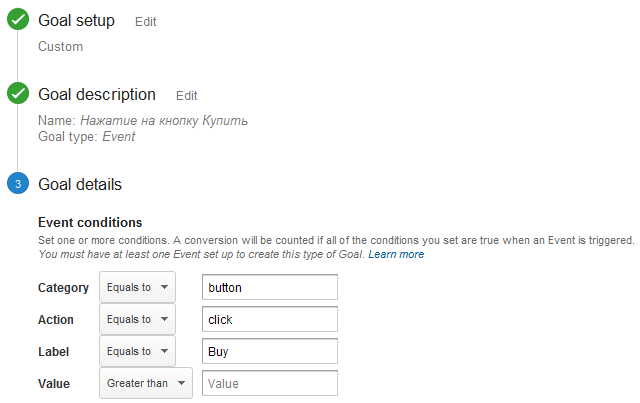
Если же вас интересует отслеживание переходов с одного экрана на другой (например, подсчет количества регистраций), то выбираем тип Destination и указываем последовательность переходов по интересующим экранам.
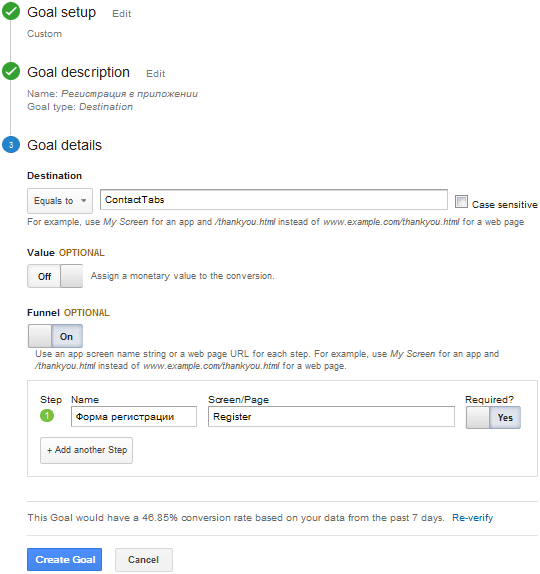
5. Кастомный отчет в Google Analytics
Настроить один раз кастомный отчет (Custom Reports) проще, чем вручную каждый раз комбинировать доп. параметры и сегменты по разным вкладкам. Затем можно настроить автоматическую отправку отчета по e-mail.
Проще всего настройку проводить на основе уже готового отчета одной из вкладок Google Analytics. Заходим в любой из отчетов и нажимаем на ссылку Customize.
В этом отчете мы вольны в выборе метрик и целей. Ненужные данные отсеиваем через "Filters".
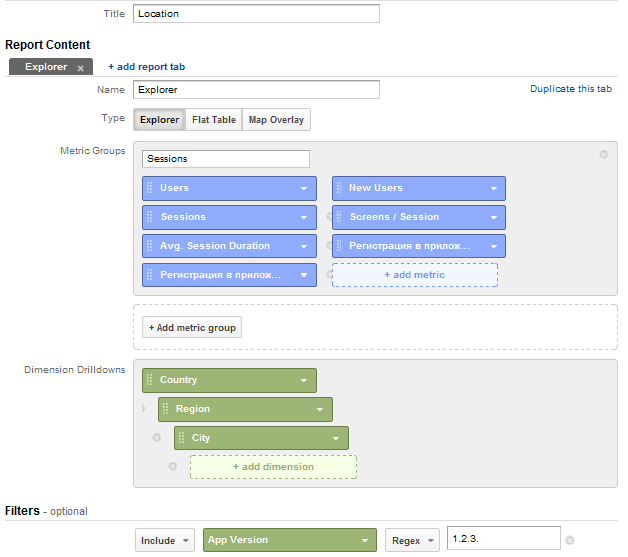
В результате система сгенерирует такой отчет:
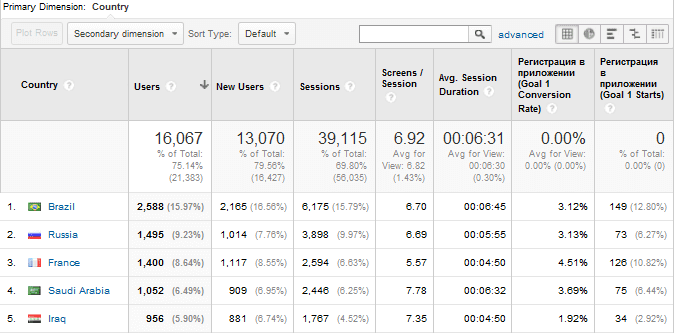
Далее в отчете можем отсеять лишнее, кликнув по ссылке advanced.
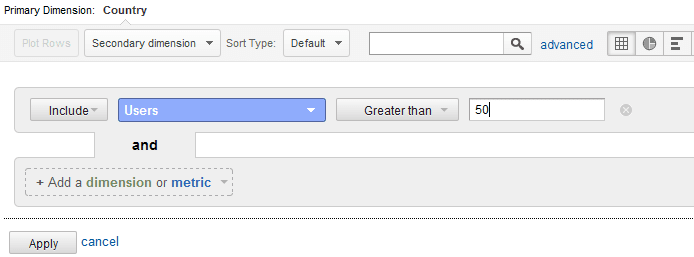
Подведение итогов
Лично для меня это уже привычный инструмент, т.к. интерфейс похож на их систему для анализа веб-сайтов. Система бесплатна и дает более полную картину в паре с консолью разработчика Google Play, позволяет анализировать и iOS-приложения.
Инструкция по настройке счетчиков для Android и iOS приложений дана на официальном сайте. Единственное, синтаксис может отличаться в зависимости от версии Analytics SDK for Android.













0 коммент.:
Отправить комментарий